N मेनू पुनः स्पर्श करें: सुधारी गई कॉपियाँ बनाना
‘मेनू पुनः स्पर्श करें’ देखने के लिए, कैमरा मेनू में N टैब का चयन करें।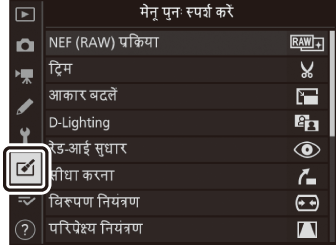
‘मेनू पुनः स्पर्श करें’ में आइटम को मौजूदा चित्रों को ट्रिम करने या सुधारने के लिए उपयोग किया जाता है।
-
‘मेनू पुनः स्पर्श करें’ तभी प्रदर्शित होता है जब चित्र वाले स्मृति कार्ड को कैमरे में डाला जाता है।
-
सुधारी गई कॉपियों को मूल चित्रों से अलग नई फ़ाइलों पर सहेजा जाता है।
-
‘मेनू पुनः स्पर्श करें’ में निम्न आइटम शामिल हैः
|
आइटम |
0 |
|
|---|---|---|
|
7 |
[] |
NEF (RAW) प्रक्रिया: NEF (RAW) को JPEG में रूपांतरित किया जा रहा है |
|
k |
[] |
|
|
8 |
[] |
|
|
i |
[] |
|
|
Y |
[] |
|
|
Z |
[] |
|
|
a |
[] |
|
|
e |
[] |
|
|
l |
[] |
|
|
o |
[] * |
|
|
9 |
[] |
|
-
केवल G को दबाकर और N टैब का चयन करके प्रदर्शित किया जा सकता है।
सुधारी गई कॉपियाँ बनाना
-
‘मेनू पुनः स्पर्श करें’ में आइटम का चयन करें।
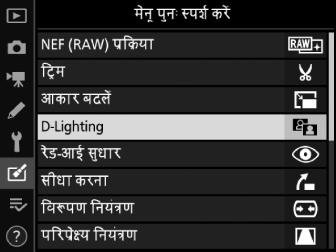
आइटम को हाइलाइट करने के लिए 1 या 3 दबाएँ और चयन करने के लिए 2 दबाएँ।
-
चित्र का चयन करें।
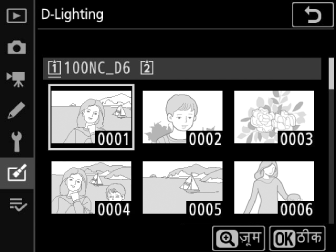
-
बहु-चयनकर्ता का उपयोग करके चित्रों को हाइलाइट करें।
-
हाइलाइट किए गए चित्र को पूर्ण स्क्रीन पर देखने के लिए, X बटन को दबाएं और पकड़े रखें।
-
अन्य जगहों पर चित्रों को देखने के लिए, W (M) दबाएँ और [] संवाद में आवश्यकतानुसार कार्ड और फ़ोल्डर चुनें।
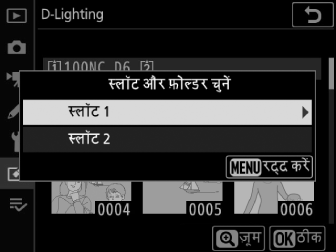
-
हाइलाइट किए गए चित्र का चयन करने के लिए J दबाएँ।
-
-
सुधार विकल्पों का चयन करें।
-
अधिक जानकारी के लिए, चयनित सामग्री का अनुभाग देखें।
-
सुधारी गई कॉपी बनाए बिना ही बाहर निकलने के लिए, G दबाएँ। ‘मेनू पुनः स्पर्श करें’ प्रदर्शित किया जाएगा।
-
-
सुधारी गई कॉपी बनाएं।
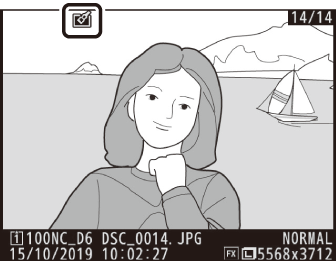
-
सुधारी गई प्रतिलिपि बनाने के लिए J दबाएँ।
-
सुधारी गई कॉपियों को p आइकन द्वारा इंगित किया जाता है।
-
मौजूदा चित्र की सुधारी गई कॉपी बनाने के लिए i दबाएँ और [] का चयन करें या J दबाकर रखें और 2 दबाएँ।
-
हो सकता है कि कैमरा उन चित्रों को प्रदर्शित या सुधार न पाए, जिन्हें अन्य कैमरे का उपयोग करके लिया गया था या कंप्यूटर पर सुधारा गया था।
-
यदि किसी संक्षिप्त अवधि के लिए कोई कार्यवाही नहीं की जाती है, तो प्रदर्शन बंद हो जाएगा और न सहेजे गए परिवर्तन गुम हो जाएंगे। समय बढ़ाने के लिए प्रदर्शन चालू रहता है, कस्टम सेटिंग c4 [] > [] के लिए लंबे समय के मेनू प्रदर्शन का चयन करें।
-
अधिकतम आइटम को पुनः स्पर्श विकल्पों का उपयोग करके कॉपी पर लागू किया जा सकता है, यद्यपि कई संपादन छवि गुणवत्ता कम होने या फ़ीके रंगों में परिणामित हो सकता है।
-
[] के अपवाद के साथ, हर आइटम को केवल एक बार लागू किया जा सकता है।
-
कॉपी बनाने के लिए उपयोग किए गए आइटम के आधार पर कुछ आइटम अनुपलब्ध हो सकते हैं।
-
जो आइटम मौजूदा चित्र पर लागू नहीं किए जा सकते, वे निष्क्रिय कर दिए जाते हैं और उपलब्ध नहीं होते हैं।
-
NEF (RAW) चित्रों से बनाई गई कॉपियों को [] की [] पर सहेजा जाता है।
-
JPEG चित्रों से बनाई गई कॉपी मूल के समान गुणवत्ता वाली है।
-
NEF + JPEG की छवि गुणवत्ता सेटिंग पर समान स्मृति कार्ड में रिकॉर्ड किए गए डुअल फॉर्मेट चित्रों के मामले में, केवल NEF (RAW) कॉपी को सुधारा जाएगा।
केवल [] और [] द्वारा बनाई गई कॉपियों को छोड़कर, कॉपियाँ मूल छवि के समान आकार की ही होती हैं।
